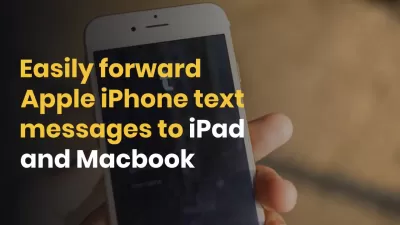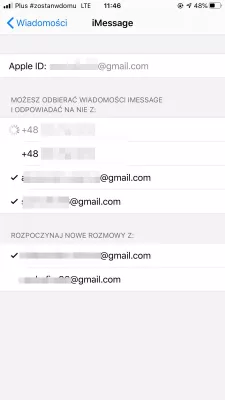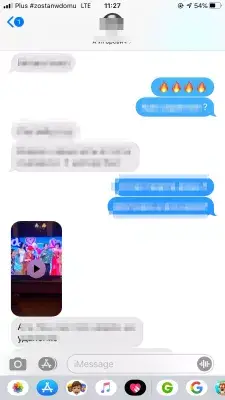Apple iPhone metin mesajlarını iPad ve Macbook'a kolayca iletin
Apple iPhone metin mesajlarını iPad'e ilet
İOS8’den bu yana, SMS metin mesajları göndermek ve almak için iPad veya Mac bilgisayarı kullanmak, ayarlar> mesajlar> metin mesajı iletme> cihaz adını seç> kod gir seçeneğine giderek mümkündür.
Daha sonra diğer cihazı kullanarak Apple iPhone cihazınızdan iPad mini, MacBook Pro, Mac mini veya iPad pro'nuzdan gönderilen veya gelen metin mesajlarını gönderip alabilirsiniz.
İPad'den metin nasıl yazılır
Her şeyden önce, her iki cihazın da açık olması ve İnternet bağlantısı iki cihaz arasında veri alışverişinde bulunacağı için aynı WiFi ağında olmaları önemlidir.
Her ikisinin de aynı iMessage hesabına bağlanması gerekir.
Apple iPhone'da, ayarlar> mesajlar> metin mesajı iletme menüsünü açın.
Bu menü, Apple iPhone metin mesajlarınızın, iMessage hesabınızda oturum açan diğer cihazlarda da gönderilmesini ve alınmasını sağlar.
İPad veya Macbook'ta mesaj alma
Metin mesajı iletme menüsünde, mevcut Apple cihazları listelenir ve metin mesajlarını iletmek istediğiniz cihazı içermelidir.
Apple iPhone ile değiştirilmiş kısa mesajları göndermek ve almak için kullanmak istediğiniz cihazı açın.
İPad veya MacBook'tan mesaj gönderin
Apple iPhone metin mesajlarına bağlanmak istediğiniz iPad veya Macbook'ta bir kontrol kodu görünecektir.
İşlemi doğrulamak için Apple iPhone cihazınızda beliren açılır penceredeki kodu girin, çünkü diğer cihaz tüm mesajlarınıza erişebilir.
Artık Apple iPhone cihazınıza doğru kod girildiği için, diğer cihazdaki Apple iPhone cihazınızdaki gibi mesajlar gönderip alabilirsiniz.
Apple iPhone'nuzu her zaman kullanmanıza gerek kalmadan bağlantıda kalmak için mükemmel bir olasılık. Artık çalışan Macbook'unuzdan veya iPad'inizde bir oyun oynarken metin yazabilirsiniz.
İPhone'da metin mesajı iletme nasıl yapılır?
İPhone'da metin mesajı iletme nasıl yapılır? To activate text message forwarding on iPhone, go to settings > messages > text message forwarding. There, simply select the devices that you want to be able to send and receive text messages from your iPhone.
İPhone'u ileten metin mesajını etkinleştirmek için, metin mesajı iletmenin etkinleştirileceği cihazın güvenlik kodunu girmeniz istenecektir, çünkü bu ciddi bir güvenlik sorunu olabilir.
İPhone'da metin mesajı iletme nasıl yapılır?Sık Sorulan Sorular
- İPad'i nasıl yönlendirebilirim?
- Ayarlar> Mesajlar> Metin Mesajı Yönlendirme> Cihaz Adını seçin> Kodu girin. Metin mesajı yönlendirme menüsü mevcut Apple cihazlarını listeleyecek ve metin mesajlarını iletmek istediğiniz cihazı içermelidir.
- İPhone'u aynı anda birden fazla cihaza yönlendirebilir miyim?
- Evet, metin mesajlarını aynı anda birden fazla cihaza iletebilirsiniz. Kurulum işlemi sırasında, iPad ve Mac gibi iletilen mesajları almak istediğiniz birden fazla cihaz seçebilirsiniz.
- Metin mesajı yönlendirme Mac üzerinde çalışmıyorsa ne yapmalı?
- Mac ve iPhone'unuzun aynı iCloud hesabında oturum açtığından ve İnternet'e bağlı olduğundan emin olun. Ayarlar> Mesajlar> Metin Mesajı yönlendirme ve Mac'inizde yönlendirmenin etkin olduğundan emin olun. Mac ve iPhone'unuzdaki yazılım güncellemelerini kontrol edin. D
- Metin mesajlarını bir iPhone'dan bir iPad veya MacBook'a sorunsuz bir şekilde aktarmak için hangi yöntemler kullanılabilir?
- Yöntemler, iCloud senkronizasyonunu, iCloud özelliğindeki mesajları veya aygıtlar arasında doğrudan aktarım için üçüncü taraf yazılımı kullanmayı içerir.
Apple iPhone metin mesajlarını iPad ve Macbook'a kolayca iletin

Michel Pinson bir seyahat meraklısı ve içerik yaratıcısıdır. Eğitim ve keşif tutkusunu birleştirerek, eğitim içeriğini büyüleyerek bilgiyi paylaşmaya ve başkalarına ilham vermeye karar verdi. Küresel uzmanlık ve gezginlik duygusu olan bireyleri güçlendirerek dünyayı bir araya getirmek.